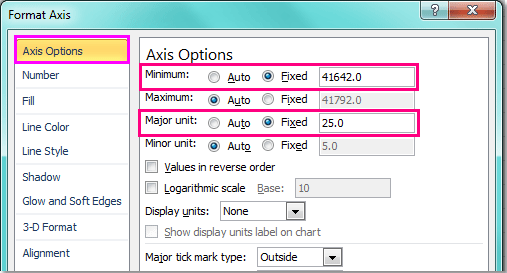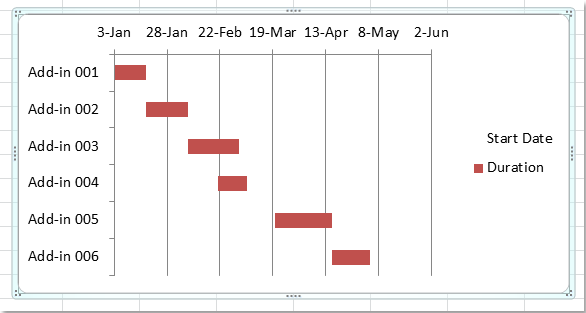, du kan skabe en gantt kort med følgende foranstaltninger:,,, skabe din egen opgave dataområde.,,,,.,.skabe opgave dataområde, der omfatter opgave navn, dato og dages varighed, som følger:,,,,,, andet, indsætter et søjlediagram og tilføje de dataserier,.,,,,. 2.indsæt et søjlediagram ved at klikke, indsæt >, bar, >, stablet bar, og en blindprøve registrering skal indsættes, se screenshots:,,,,,, 3., så er du nødt til at tilføje de dataserier til skemaet, vælg den blank kort og højre klik. vælg, udvælge oplysninger fra forbindelse menu, se skærmbillede:,,,,,,. 4.i, udvælge datakilde, dialog, klik, tilføje, at knap under, legende angivelser (serie), og derefter en, redigere serie dialog vil være:,, (1). klik, knap under serie navn at udvælge den dato, celle, b1 - i dette tilfælde (2.,,). klik, knap under serie værdier, at fremhæve deres dato celler (fra celle b2 - b7 i dette eksempel), se screenshots:,,,,,, 5.klik, okay, til at vende tilbage til, at vælge datakilde, dialog, så vær venlig at gentage step4 til fortsat at tilføje varighed dataserier til skemaet, og begyndte at date og varigheden af dataserier indsættes i skemaet, får man følgende skærmbillede:,,,,,, 6.gå ind i dette, udvælge datakilde, dialog rubrik klikkes, redigere, knap under vandret (kategori) akse etiketter, og så i, axis etiket, dialog, klik, knap til at vælge deres opgave navn celler, jf. screenshots:,,,,,, 7.så klik, okay, >, okay, at lukke de dialoger, og dine data er blevet tilføjet til skema med succes.datoen er blå og varighed er rød som efter skærmbillede vist:,,,,,, tredje, format din søjlediagram.,,,, 8.de opgaver, der i skemaet er i omvendt rækkefølge for at vende dem, vælg den opgave, navne og højre klik, så vælg, format akse, se skærmbillede:,,,,,, 9.i det format, akse, dialog kasse, klik, akse muligheder, og kontrollere kategorier i omvendt rækkefølge, og opgaven navne er blevet dyrket, se skærmbillede:,,,,,, 10.så tæt på denne dialog, næste gang, du må skjule startdato bar, vælg en blå bar og højre klik, så vælg, format data serier.,,,,,, 11. i format data, dialog, klik, fyld, fra venstre... og udvælge, ikke udfylder, valg, så gå den klikker, grænse, farve, og udvælge, ingen linje, valg, se skærmbillede:,,,,,, 12.så tæt på denne dialog, og din bar figur bliver denne:,,,,,, 13.i følgende trin, du skal fjerne den tomme hvidt rum i starten af din gantt journal.,,, (1), vælges den første dato, celle i din dataområde, højre klik og vælge, format celler, i det format, celle, dialog, klik, nummer, tab, og udvælge general, i venstre side, kan du huske eller skrive tallene i stikprøven, i dette eksempel, er det 41642.så tæt på denne dialog.,,,,,, (2), herefter de datoer, over bar i skemaet, og højre klik til at vælge, format akse, og i det format, akse, dialog rubrik:,,,,: klik, akse muligheder, fra venstre... og i minimum, valgmulighed, check, faste og input de tal du registreres lige nu,,,, b, i den store enhed mulighed, udvælge, faste, og at tilpasse den tidsperiode, som deres behov.,,,,,, (3), og derefter afslutte samtalen, din gantt figur er oprettet som følger:,,,,,, (4), på det sidste, du kan slette den startdato og varighed legende om retten til dit kort ved at udvælge og presning, slette, nøgle.og din gantt figur er helt færdige.,,,,,,,
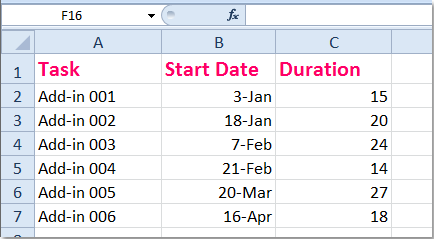
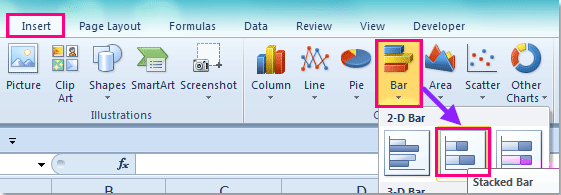
![]()
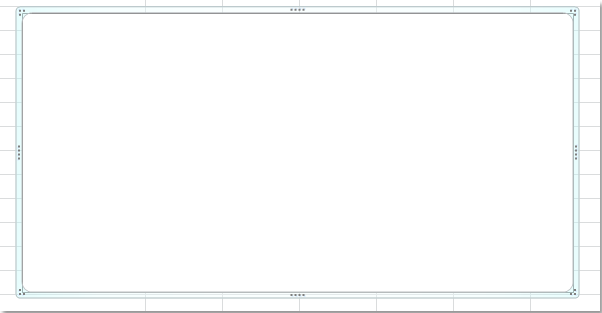
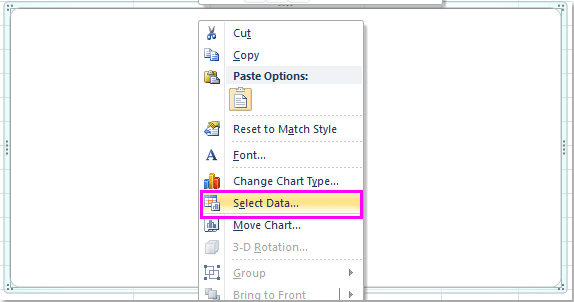
![]()
![]()
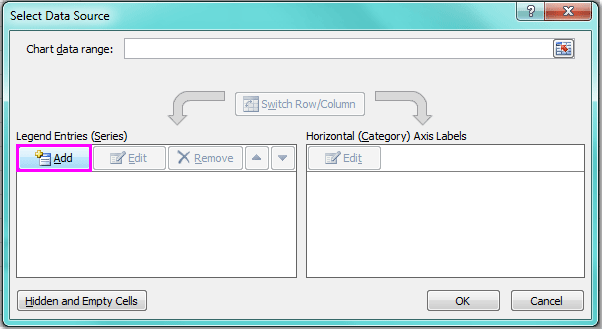
![]()
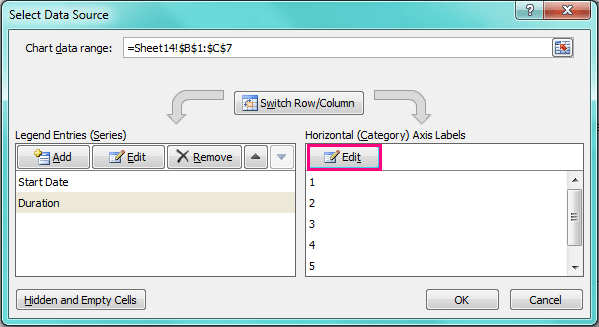
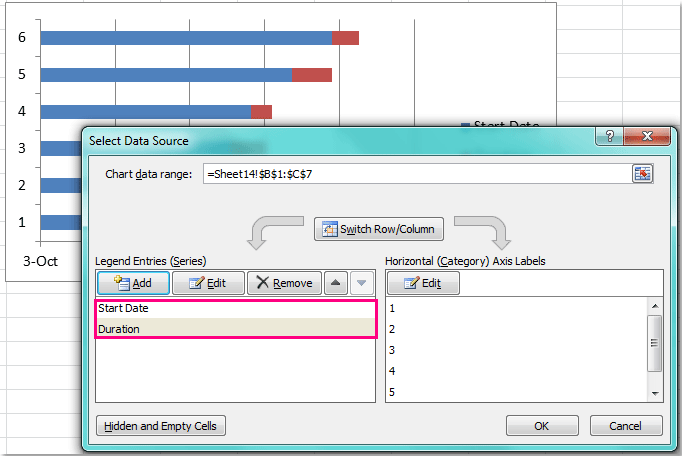
![]()
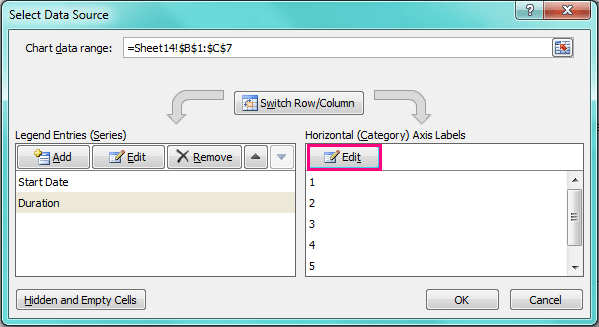
![]()
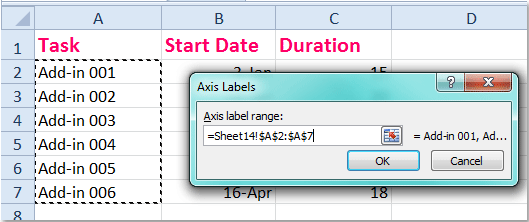
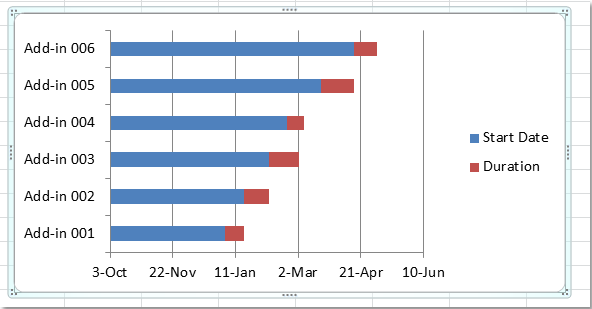
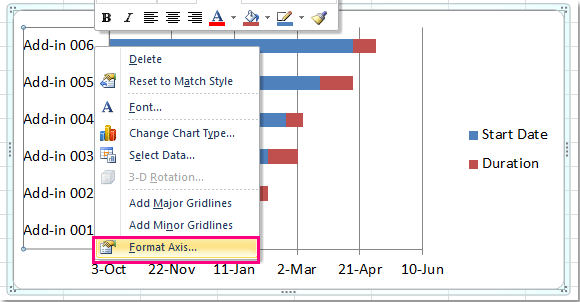
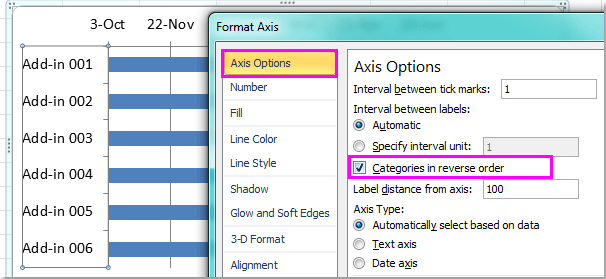
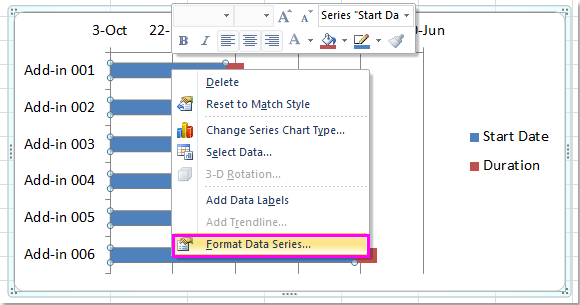
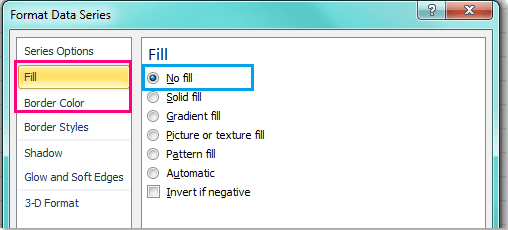
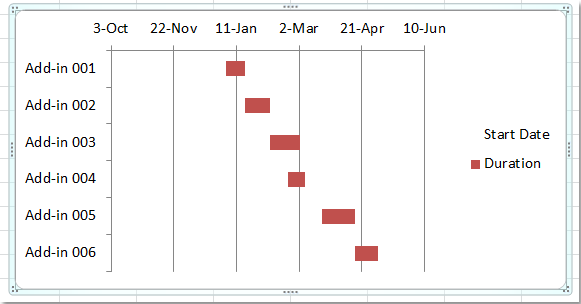
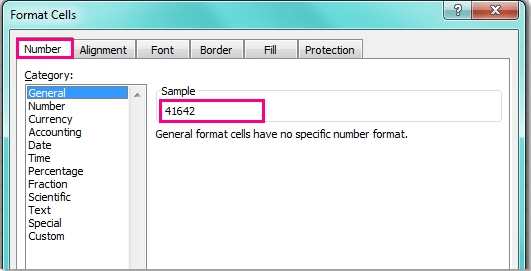
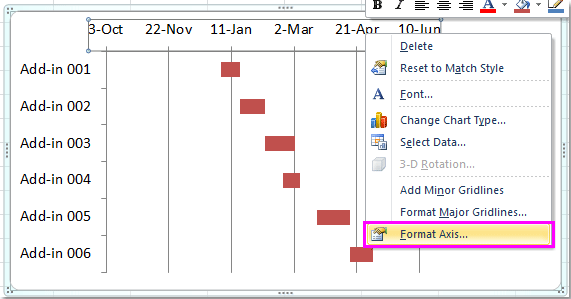
![]()